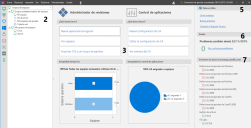Navegación en la interfaz
La interfaz de Security Controls está diseñada para ser sencilla y a la vez potente. Permite realizar muchas actividades de forma rápida y fácil. Aquí se muestra una página de inicio anotada. Para más información sobre cada área de la interfaz, consulte más abajo.
1: la barra de menú proporciona un acceso rápido a muchas de las funciones del programa.
2: el panel de navegación muestra la función principal que esté seleccionada en ese momento. Puede elegir una función diferente mediante el cuadro de selección que se encuentra en la parte superior del panel o los botones de acceso directo que se encuentran en el lateral. Solo puede haber una función activa a la vez. En este ejemplo, la función Grupos de equipos es la función activa.
El panel de navegación se puede contraer haciendo clic en el icono ![]() . Esto maximiza el tamaño del panel derecho.
. Esto maximiza el tamaño del panel derecho.
3: esta área de la página de inicio ofrece estadísticas de un vistazo y enlaces a algunas de las tareas más frecuentes.
CONSEJO: muchas de las tareas diarias se llevan a cabo desde la página Operación sin agente. Puede acceder a esta página de tres maneras: (1) pulse Ctrl+N, (2) seleccione Nueva > Operación sin agente, o (3) haga clic en el enlace Nueva operación sin agente en la página de inicio.
4: esto muestra la fecha en que se actualizó el contenido por última vez. Se trata de un elemento configurable y puede desactivarse mediante la casilla de verificación Herramientas >; Opciones > Pantalla > Mostrar actualizaciones de contenido de parches en la página principal .
Si se hace clic en la fecha, se muestra el cuadro de diálogo Detalles de la actualización del contenido del parche. Utilice este cuadro de diálogo para ver información más detallada de los datos del parche actual y las publicaciones de datos sobre parches anteriores. Esta fuente de noticias también se utilizará para mostrar noticias y mensajes importantes relacionados con la seguridad que provienen de Ivanti.
5: esta área le proporciona algunos enlaces que le ayudarán a empezar rápidamente con el programa.
6: esta área muestra el número de posibles incidencias que se han producido en el programa desde la fecha especificada. Los problemas pueden o no requerir una acción administrativa. El número de días de problemas que se muestra es un elemento que se puede configurar; consulte la opción errores recientes. Si hace clic en Ver y resolver incidencias, puede revisar la lista de incidencias dentro de Historial de incidencias.
7: estas áreas muestran las versiones de los archivos de datos que usa el programa en la actualidad.